Съдържание
Равномерното разпределение е основен проблем вероятно от самото начало на времето. Проблемът все още не е решен правилно. Може би сме намерили много начини да изравним някои конкретни неща с цел равномерно разпределение. Пропорционален дял в Excel е просто друг начин за равномерно разпределение на всичко. В тази статия ще обясня как да изчислим пропорционалния дял в Excel с два практически примера.
Изтегляне на работна тетрадка за практика
Изчисляване на пропорционалния дял.xlsxКакво е пропорционален дял?
Пропорционално често се отнася до разпределение, при което всяка страна или лице получава своя справедлив дял пропорционално на цялото. Например можем да разгледаме изплащането на дивиденти, които са парични плащания, извършвани от фирмите към акционерите, като една от областите, в които могат да се прилагат пропорционални изчисления.
2 практически примера за изчисляване на пропорционален дял в Excel
1. Изчисляване на пропорционален дял за служител на дружество
Можем да изчислим пропорционален дял за служител на дружество с помощта на Excel. В този раздел ще изчислим годишната заплата на служителите на дадена компания въз основа на работните им дни през годината. Целият процес е описан стъпка по стъпка в следващия раздел.
Стъпки :
- На първо място, събрах информация за името на служителя, началния ден, до деня на отчитане на заплатата и годишната заплата на компанията. След това украсих информацията в Име на служителя , От , и За колони.
- Добавих две допълнителни колони с имена Година Дроб и Сума .

- В клетката E5 , приложих следната формула:
=YEARFRAC(C5,D5,1) Тук, функцията YEARFRAC изчислява частта от дните между клетките C5 и D5 . 1 представлява, че дробта се изчислява, като се има предвид действителният брой на дните в съответната година.
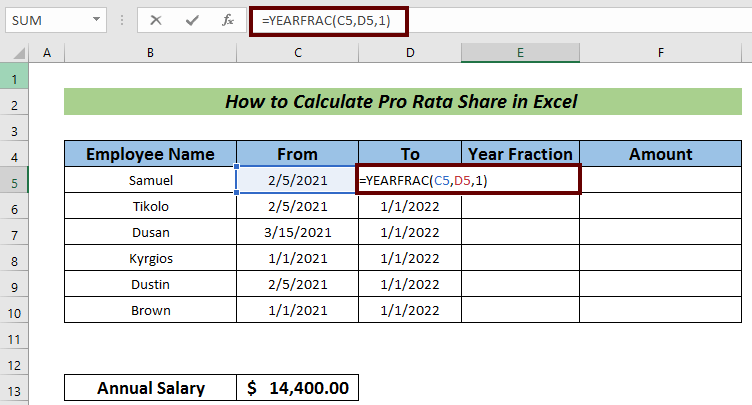
- Сега натиснете ВЪВЕДЕТЕ за да имате фракцията.

- Използвайте Дръжка за пълнене към Автоматично попълване останалите клетки.
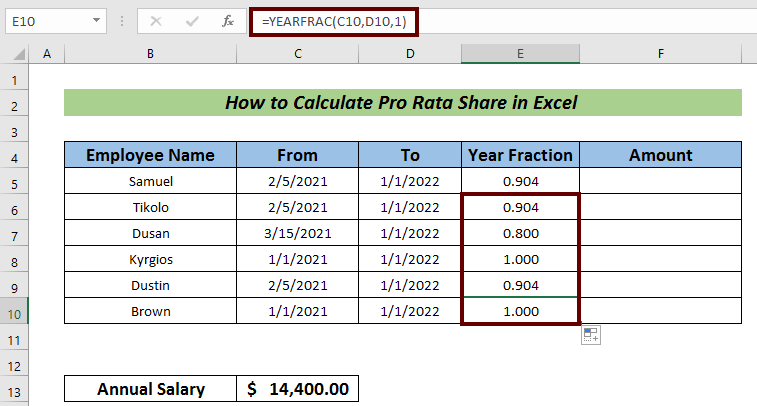
- След това в клетката F5 в Сума вмъкнете следната формула:
=E5*$C$13 Къде,
E5 = дробното количество на работните дни
C13 = Годишната заплата

- Сега натиснете ВЪВЕДЕТЕ да имате пропорционален дял за този служител.

- Накрая, Автоматично попълване останалите да завършат изчисляване на пропорционалния дял .
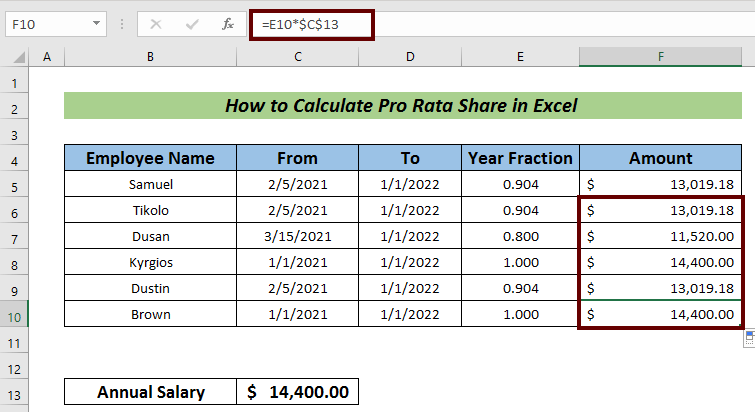
Прочетете още: Как да изчислим вътрешната стойност на акция в Excel
2. Изчисляване на пропорционалния дял за наем на жилище
В случая на изчисляване на пропорционалния дял за наема на къща не следваме същата процедура като процеса на пропорционално изчисляване на годишната заплата. По време на изчисляването на наема на къща всеки наемател трябва да даде пари въз основа на дните си на пребиваване и сборът от всички наематели обединява общия наем.
Стъпки :
- Първо, събрах информация за името на наемателя, началния ден на живеене в къщата, до деня на отчитане на наема и годишния наем. Име на наемателя , От , и За колони.
- Добавих две допълнителни колони с имена Дни и Сума за изплащане .
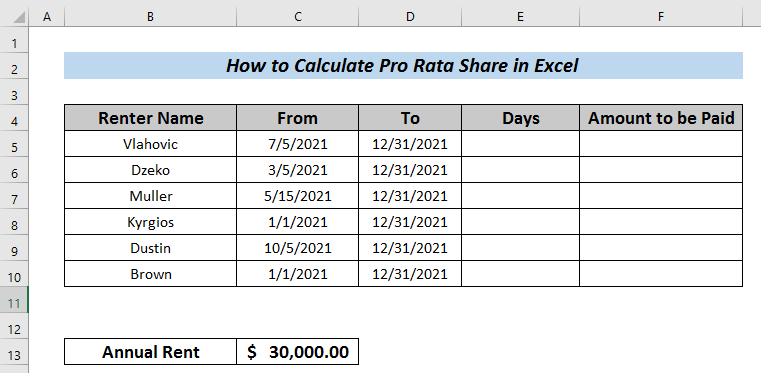
- След това въведете следната формула в клетката E5 за да преброите броя на дните.
=ДНИ(D5,C5) + 1 Тук, функцията DAYS преброява броя на дните от датите, посочени в клетките D5 и C5 . След това добавя стойността с 1 като начален ден на наемане, който също се брои за ден.

- След това натиснете ВЪВЕДЕТЕ за да въведете броя на дните.

- Автоматично попълване останалите клетки с помощта на Дръжка за пълнене .

- В клетка F5 , въведете следната формула, за да намерите сумата, която трябва да се плати като наем.
=E5/SUM($E$5:$E$10)*$C$13 Тук броят на дните, посочени в клетката E5 След това тази част се умножава по годишния наем, за да се изчисли индивидуалният наем.
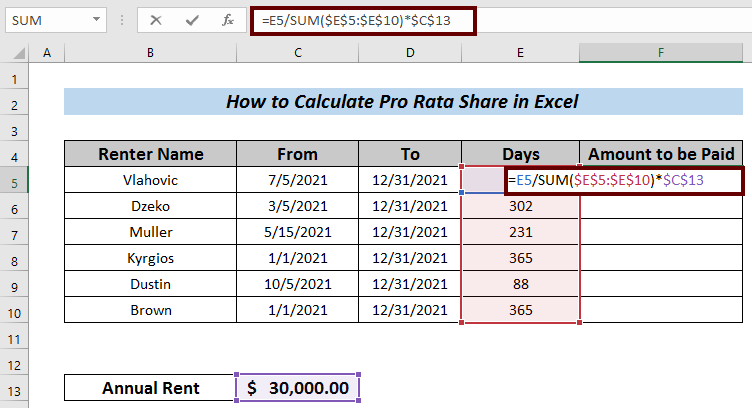
- Хит ВЪВЕДЕТЕ наемът да се плаща от Влахович.

- Автоматично попълване останалата част, за да намерите таксите на другите наематели.

Прочетете още: Как да изчислим пазарния дял в Excel (4 свързани примера)
Практически раздел
Можете да практикувате тук за повече опит.
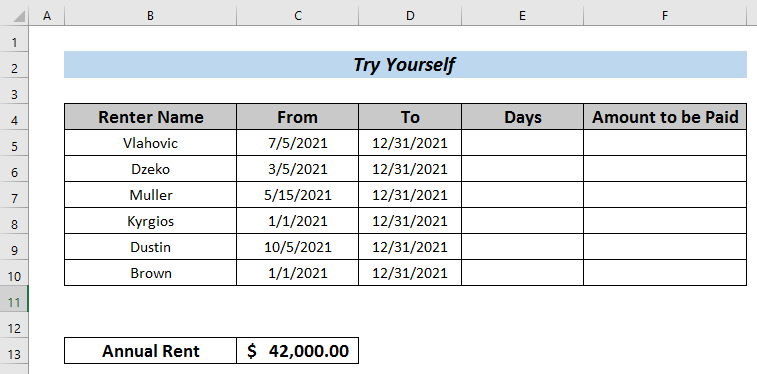
Заключение
Това е всичко за статията. В тази статия се опитах да обясня цялата процедура на как да изчислим пропорционалния дял в Excel с два практически примера. За мен ще бъде голямо удоволствие, ако тази статия може да помогне дори малко на някой потребител на Excel. За всякакви допълнителни въпроси, коментирайте по-долу. Можете да посетите нашия Exceldemy сайт за повече информация за Excel.

